
Твердотільні накопичувачі не десь такі маленькі та крихкі, як раніше. Вам не потрібно турбуватися про знос, і вам не потрібно намагатися їх оптимізувати. Windows 7, 8 і 10 автоматично виконують роботу за вас.
Твердотільні накопичувачі не є такими маленькими або крихкими, як раніше
Існує безліч порад щодо оптимізації вашого твердотільного накопичувача, але ми не рекомендуємо слідувати більшості з них. Частина порад застаріла, а частина ніколи не була необхідною.
Значна частина порад щодо «оптимізації» Windows для твердотільного диска передбачає зменшення кількості записів на твердотільний диск. Це пов’язано з тим, що кожна комірка флеш-пам'яті на накопичувачі має обмежену кількість записів, перш ніж вона більше не може бути записана. Посібники стверджують, що слід намагатися уникати непотрібного зношування твердотільного накопичувача, зменшуючи кількість записів.
ПОВ'ЯЗАНІ: Пора: Чому вам потрібно оновити до SSD саме зараз
Але турботи щодо зносу твердотільних накопичувачів надмірні. Технічний звіт провели 18-місячний стрес-тест, де вони записали якомога більше даних на твердотільні накопичувачі, щоб побачити, коли їм не вдалося. Ось що вони виявили:
“Протягом останніх 18 місяців ми спостерігали, як сучасні твердотільні накопичувачі легко записують набагато більше даних, ніж колись споживачам знадобиться. Помилки не вразили Samsung 840 Series лише після 300 ТБ записів, і для того, щоб викликати перші збої, знадобилося понад 700 ТБ. Той факт, що 840 Pro перевищив 2,4 ПБ, є нічим не дивовижним, навіть якщо це досягнення є ще й академічним ".
Навіть при 700 ТБ, найнижчому порозі відмови, ви можете писати 100 ГБ на день на пристрій кожен день протягом 19 років, перш ніж привід вийшов з ладу. При 2 PB ви можете писати 100 ГБ на день на пристрій кожен день протягом 54 років, перш ніж привід вийшов з ладу. Навряд чи ви будете записувати стільки даних на диск щодня. Ви, мабуть, закінчите з приводом задовго до цього. Насправді є хороший шанс ви будете померти до того, як ваш SSD помер. Все зношується, і твердотільні накопичувачі не є винятком - але вони не зношуються так швидко, що нам потрібно про це турбуватися.
Вам все одно потрібно виконувати регулярні резервні копії Ваших важливих файлів, оскільки твердотільні накопичувачі можуть вийти з ладу з інших причин, крім зношування. І для надзвичайно інтенсивного використання - наприклад, для серверів баз даних - SSD може не дотягувати. Але налаштування Windows, щоб писати трохи менше на диск, не матиме помітної різниці.
Інші посібники радять зменшити кількість файлів, які ви зберігаєте на SSD, щоб заощадити місце. Це тому, що твердотільні накопичувачі можуть сповільнюватися, коли ви їх заповнюєте, як і будь-який інший диск, - але це було більш корисно, коли твердотільні накопичувачі були крихітними. Сучасні твердотільні накопичувачі є більшими та дешевшими, тому вам не доведеться відключати важливі системні функції (наприклад, сплячий режим), щоб залишатися в цих межах.
Windows вже виконує необхідні для вас оптимізації
Там є деякі важливі оптимізації, але Windows виконує їх автоматично. Якщо ви використовували твердотільний накопичувач з Windows XP або Vista, вам потрібно було ввімкнути TRIM вручну, що гарантує, що ваш твердотільний диск може очищати видалені файли та залишатися швидким. Однак, починаючи з Windows 7, Windows автоматично вмикає TRIM для будь-якого накопичувача, який він визначає як твердотільний.
Те саме стосується дефрагментації диска. Виконання типової операції дефрагментації на твердотільному накопичувачі не є гарною ідеєю - навіть якщо знос не викликає проблем, спроба переміщення всіх цих даних не прискорить час доступу до файлів, як це буде на механічному приводі. Але Windows це теж вже знає: сучасні версії Windows виявлять цей твердотільний диск і вимкнуть дефрагментацію. Насправді сучасні версії Windows навіть не дозволяють вам спробувати дефрагментувати твердотільний диск.
У Windows 8 і 10 програма «Оптимізувати диски» спробує ще більше оптимізувати ваші твердотільні накопичувачі. Windows надішле команду “retrim” за розкладом, який ви налаштуєте. Це змушує SSD фактично видаляти дані, які повинні були бути видалені, коли команди TRIM були надіслані спочатку. Windows 8 і 10 також будуть виконувати оптимізований SSD тип дефрагментації приблизно раз на місяць. Співробітник Microsoft Скотт Хансельман пропонує більше деталей у своєму блозі.
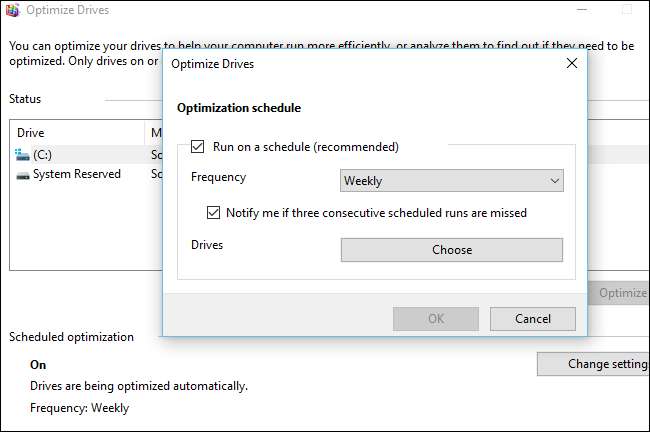
Windows 8 і 10 також автоматично вимкнути послуга SuperFetch для швидких твердотільних накопичувачів. Залиште SuperFetch увімкненим у Windows 10, і він автоматично увімкне себе для роботи повільніших механічних дисків та вимкне себе для швидких твердотільних накопичувачів. Вам не потрібно налаштовувати це вручну - Windows 10 просто робить правильно. Windows 7 вимкне SuperFetch для всієї системи, якщо у вас досить швидкий SSD. У будь-якому випадку, SuperFetch вимикається автоматично.
Центр оновлення Windows автоматично оновлює драйвери обладнання - хочете ви цього чи ні –Тож вам не потрібно шукати нові версії драйверів на веб-сайті виробника материнської плати, щоб шукати покращення продуктивності.
Більше розкритих міфів про оптимізацію твердотільних накопичувачів
ПОВ'ЯЗАНІ: Чому твердотільні диски сповільнюються, коли ви їх заповнюєте
Це гарна ідея залиште трохи вільного місця на SSD , хоча навіть це залежить від вашого SSD. “ Надмірне забезпечення "Гарантує, що ваш твердотільний накопичувач має вільну пам’ять, яка вам недоступна, тому ви не можете заповнити його повністю. Якщо SSD достатньо надмірно забезпечений, можливо, навіть не вдасться сповільнити його, заповнивши його даними.
Окрім цього, багато інших порад, які ви побачите, просто не потрібні:
- Встановіть для свого плану живлення високу продуктивність : За замовчуванням Windows використовує «Збалансований» план живлення що автоматично припинить живлення ваших дисків, коли вони не використовуються для економії енергії. Ви можете перейти на “Висока продуктивність”, і Windows постійно підтримуватиме їх увімкненими. У будь-якому випадку диски переходять у режим сну лише тоді, коли ви ними не користуєтесь, тож ви не помітите помітного зниження продуктивності, дозволяючи Windows вимикати обладнання, яким ви не користуєтесь.
- Вимкнути відновлення системи : Вимкніть службу захисту системи, і Windows не створюватиме точки відновлення системи. Ви можете зробити це– Здається, Windows 10 автоматично відключає відновлення системи на деяких комп’ютерах, так чи інакше. Деякі люди вважають, що відновлення системи є поганим, оскільки спричиняє запис на ваш диск і займає простір, але насправді це не проблеми, про які слід турбуватися, як ми пояснили. (Крім того, відновлення системи - надзвичайно корисна функція.)
- Вимкніть файл сторінки : Це не найкраща ідея, оскільки деякі програми просто не працюватимуть належним чином без файлу сторінки , навіть якщо у вас багато оперативної пам'яті. Windows віддасть перевагу використовувати вашу оперативну пам’ять, якщо у вас є оперативна пам’ять, тому файл сторінки нічого не сповільнить. Наявність файлу сторінки може спричинити більше записів на ваш твердотільний диск і зайняти на ньому місце, але знову ж таки, це не проблема із сучасними твердотільними накопичувачами. Windows автоматично керує розміром файлу вашої сторінки.
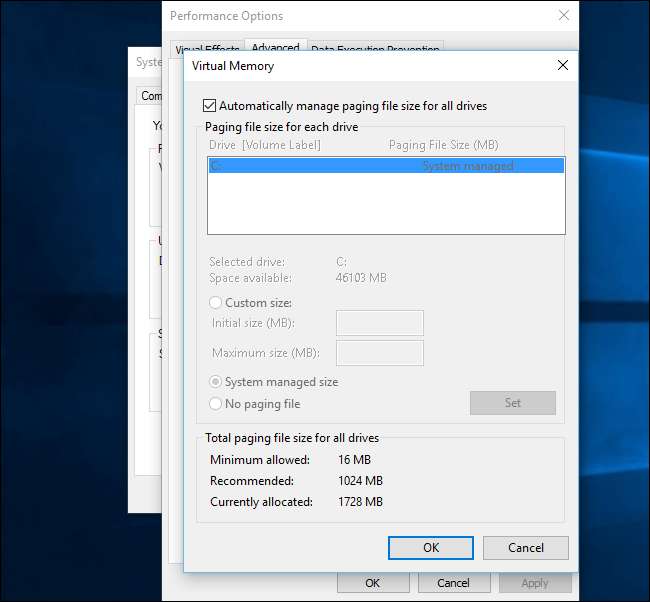
- Вимкнути сплячий режим : Це видалить файл сплячого режиму з вашого твердотільного накопичувача, тож ви заощадите трохи місця. Але ви не зможете перезимувати, і сплячка дуже корисна . Так, SSD може завантажуватися швидко, але режим глибокого сну дозволяє зберігати всі відкриті програми та документи, не використовуючи жодної енергії. Насправді, якщо що, SSD-накопичувачі сплять краще .
- Вимкніть індексацію або службу пошуку Windows : Деякі путівники кажуть, що слід вимкнути індексацію пошуку - функція, яка пришвидшує роботу пошуку. Вони стверджують, що з твердотільним диском пошук вже досить швидкий. Але це насправді неправда. Індексація створює список файлів на вашому диску і заглядає у ваші документи, щоб ви могли негайно здійснити повнотекстовий пошук. Увімкнувши індексацію, ви можете шукати та майже миттєво знаходити будь-який файл на своєму ПК. Якщо індексація вимкнена, Windows доведеться просканувати весь диск і заглянути всередину файлів, що все одно вимагає певного часу та ресурсів центрального процесора. Люди стверджують, що індексація погана, оскільки Windows пише на диск, коли створює індекс, але ще раз це не турбує.
- Вимкнути Промивка буфера кешування Windows : Не роби цього. Якщо вимкнути цю функцію, ви можете втратити дані у випадку збою живлення. Сама Windows просить вимкнути цю функцію лише в тому випадку, якщо ваш привід має окреме джерело живлення, що дозволяє йому змивати дані та зберігати їх на диску у випадку відключення живлення. Теоретично це може пришвидшити роботу деяких твердотільних накопичувачів, але може сповільнити роботу інших твердотільних накопичувачів, тож це навіть не гарантоване підвищення продуктивності. Тримайтеся подалі від цього варіанту.
- Зробіть Windows оптимізувати свої диски за розкладом : Windows 10 вмикає це за замовчуванням, як і Windows 8. Windows 7 не пропонує цю функцію для твердотільних накопичувачів, тому ви не можете її ввімкнути.
- Вимкніть Superfetch та Prefetch : Ці функції насправді не потрібні для твердотільного накопичувача, тому Windows 7, 8 та 10 вже вимикають їх для твердотільних накопичувачів, якщо ваш твердотільний накопичувач досить швидкий.
-
Переконайтеся, що функція TRIM функціонує
: Так, дуже важливо, щоб було ввімкнено функцію TRIM. Ви можете перевірити це, якщо вас це турбує, але функція TRIM завжди повинна автоматично вмикатись у сучасних версіях Windows із сучасним твердотільним накопичувачем.
Щоб перевірити, відкрийте вікно командного рядка та запустіть команду «Запит поведінки fsutil DisableDeleteNotify». Якщо встановлено значення "0", функція TRIM увімкнена, і все добре. Якщо встановлено значення "1", функція TRIM вимкнена, і вам потрібно її ввімкнути. Однак це трапляється рідко.
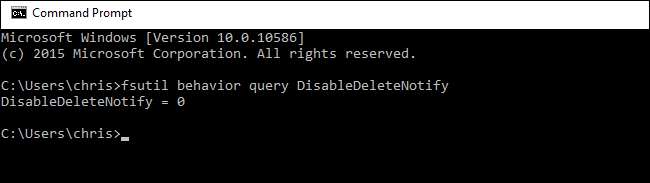
- Увімкніть “Без завантаження графічного інтерфейсу” в MSConfig : Це насправді не оптимізація SSD. Він приховує логотип завантаження Windows під час запуску. У кращому випадку це може пришвидшити завантаження Windows на частку секунди. Ця оптимізація насправді не має значення.
- Вимкніть "Час показу списку операційних систем" : Якщо у вас встановлено кілька версій Windows, і ви бачите меню з переліком їх під час кожного завантаження, ви можете вимкнути це меню, щоб заощадити час завантаження. Але ви, мабуть, ні, тому це нічого не дасть. І якщо у вас встановлено кілька операційних систем, можливо, вам знадобиться меню.
Коротше: довіряйте Windows. Що стосується твердотільних накопичувачів, він знає, що робить.
Якщо ти хочеш зробіть швидше завантаження ПК з Windows 10 , скористайтеся вкладкою Запуск у диспетчері завдань, щоб вимкнути непотрібну програму запуску. Це допоможе набагато більше, ніж вимкнення логотипу завантаження.
Кредит зображення: Ютака Цута







